Nesta postagem, discutiremos os erros FireStick mais comuns que os usuários cometem e como evitá-los.

FireStick é meu dispositivo de streaming favorito há um bom tempo. É fácil de configurar e excepcionalmente fácil de usar. No entanto, minha experiência nem sempre foi ótima.
Eu não culpo o dispositivo por isso. A maioria dos problemas que enfrentei se deveu em grande parte aos erros que cometi ou a alguns dos aspectos importantes que esqueci. Felizmente, identifiquei e corrigi os erros FireStick que cometi ao longo dos anos.
Você não tem que cometer os mesmos erros que eu. Neste artigo, estou listando os erros FireStick mais comuns que você provavelmente cometerá e como você pode evitá-los facilmente.
Leitura: Como instalar e usar VPN em Fire TV Stick
Erros mais comuns que os usuários do FireStick cometem
Você pode já ter corrigido alguns dos erros sozinho. No entanto, consulte esta lista para descobrir se você perdeu algum para uma melhor experiência FireStick.
1. Criação de uma conta Amazon durante a configuração do FireStick
Se você quiser evitar que seja solicitado a fornecer as informações do seu cartão de crédito toda vez que tentar baixar um aplicativo no FireStick, certifique-se de não se inscrever em uma conta da Amazon durante a configuração do FireStick.
Para usar o FireStick, você precisa entrar com uma conta da Amazon. Quando você configura seu FireStick pela primeira vez, é apresentada uma janela intitulada 'Sign in with Your Amazon Account' e as duas opções a seguir são fornecidas:
- Eu já tenho uma conta na Amazon
- Eu sou novo na amazon
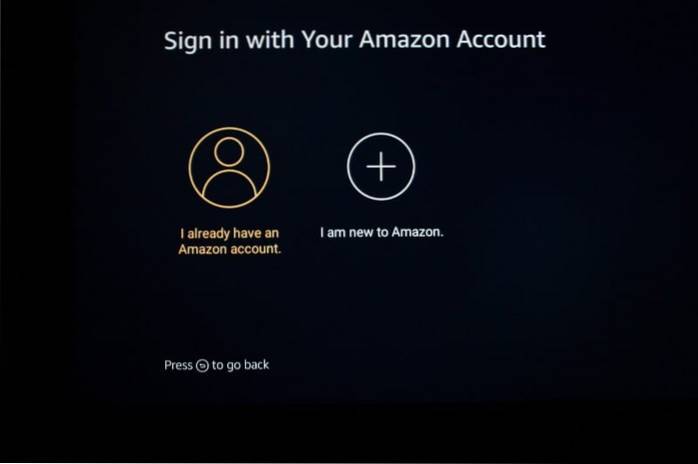
Se você já possui uma conta na Amazon, basta escolher a primeira opção. Se você não tiver uma conta na Amazon, provavelmente escolherá a opção 'Sou novo na Amazon'
NÃO FAÇA ISSO!
É altamente recomendável que você crie uma conta Amazon em um computador ou celular antes de configurar seu FireStick. E, durante a configuração, escolha o 1st opção.
Dir-te-ei porquê!
Muitos usuários reclamam que o FireStick não permite que baixem aplicativos da Amazon Store - mesmo os gratuitos - a menos que tenham atualizado os detalhes do cartão de crédito em sua conta Amazon. Mas, isso não será necessário se você criar uma conta da Amazon com antecedência e não durante a configuração.
Eu uso uma conta da Amazon em um de meus FireSticks que não tem assinatura Prime nem informações de cartão de crédito. Nunca fui solicitado a fornecer um cartão de crédito para downloads de aplicativos.
Apenas certifique-se de ter um endereço de cobrança válido na sua conta Amazon e que você tenha Compra com 1 clique habilitada.
Siga estas etapas simples para ter uma experiência FireStick sem cartão de crédito:
- Vá para Amazon.com e crie uma nova conta
- Forneça seu endereço de cobrança em https://www.amazon.com/a/addresses?
- Habilite o 1-clique padrão em https://www.amazon.com/cpe/manageoneclick?
2. Manter as configurações de privacidade padrão
Sua privacidade está sendo comprometida e às vezes de forma bastante flagrante. Enquanto FireStick é um dispositivo de streaming incrível, a Amazon está usando este dispositivo para rastrear suas atividades online.
As configurações de privacidade padrão do FireStick permitem que a Amazon:
- Colete dados de uso do dispositivo
- Colete dados de uso do aplicativo
- Conduzir monitoramento de dados
Usuários desavisados nem mesmo sabem que suas atividades de streaming estão sendo monitoradas constantemente. Idealmente, a Amazon deve informar claramente os usuários sobre essas configurações e deve primeiro obter o consentimento antes de ativá-las. Mas não é esse o caso.
Felizmente, você pode desativar a coleta e o monitoramento de dados nas configurações do FireStick. Siga esses passos:
1. Selecione Definições na tela inicial do FireStick

2. Abra Preferências

3. Clique Configurações de privacidade
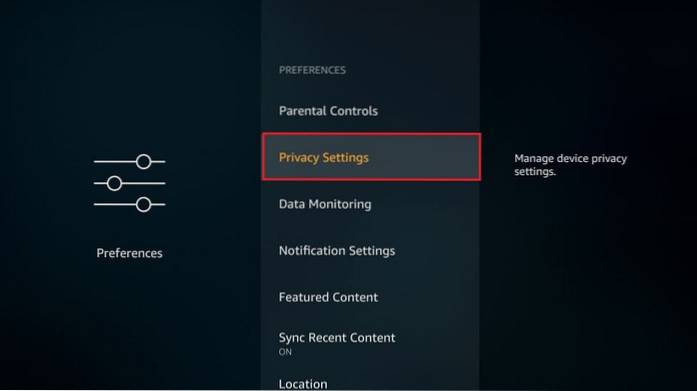
4. Desative ou desligue o seguinte:
- Dados de uso do dispositivo
- Colete dados de uso do aplicativo

5. Agora, pressione o botão Voltar uma vez e volte para Preferências
Clique Monitoramento de Dados
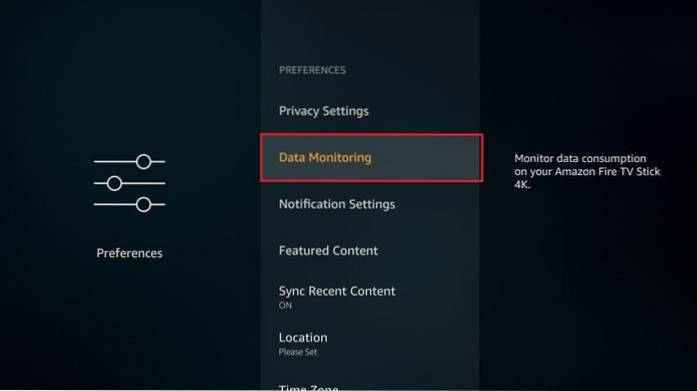
6. Desligue Monitoramento de Dados na janela seguinte
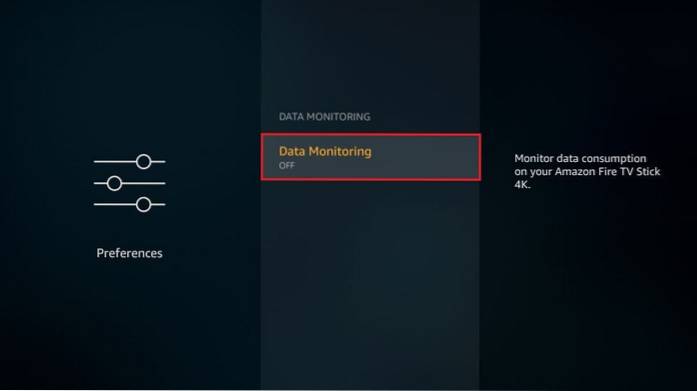
3. Não conectar uma VPN ao usar serviços de streaming de baixo custo ou gratuitos
Ao alterar suas preferências de privacidade nas configurações do FireStick, você evitou que a Amazon rastreasse suas atividades online (espero).
No entanto, não é apenas a Amazon que está interessada no que você está fazendo online ou no que você está transmitindo. Seu ISP e o governo provavelmente também estão de olho em você.
Se você deseja realmente proteger sua privacidade e garantir que suas atividades online e de streaming não sejam monitoradas, é altamente recomendável que você use uma VPN.
Uma boa VPN FireStick criptografará sua conexão e ocultará seu endereço IP de quem estiver assistindo. Ele redirecionará suas atividades online por meio de um servidor seguro e protegido e garantirá que você esteja completamente anônimo na Internet.
Eu uso o ExpressVPN há anos e posso dizer com segurança que é o melhor VPN para FireStick. ExpressVPN é a VPN mais rápida e facilmente a mais confiável em termos de privacidade e segurança.
O ExpressVPN está oferecendo um desconto de 49% no plano anual com 3 meses de serviço adicional. Você também recebe uma garantia de reembolso de 30 dias em todos os seus planos.
Veja como você pode se tornar totalmente privado e seguro com ExpressVPN no FireStick:
1. Inscreva-se em ExpressVPN AQUI em um navegador da web em um computador ou celular
2. Volte para o seu FireStick; selecionar Procurar na tela inicial, no canto superior esquerdo

3. Procure o aplicativo ExpressVPN FireStick; siga as instruções online para instalar o aplicativo
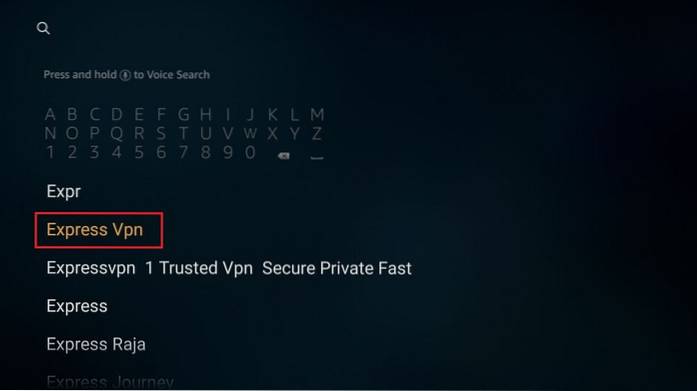
4. Faça login com sua conta ExpressVPN que você criou durante a inscrição
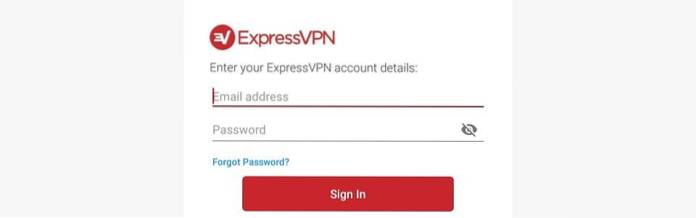
5. Conecte a um servidor ExpressVPN
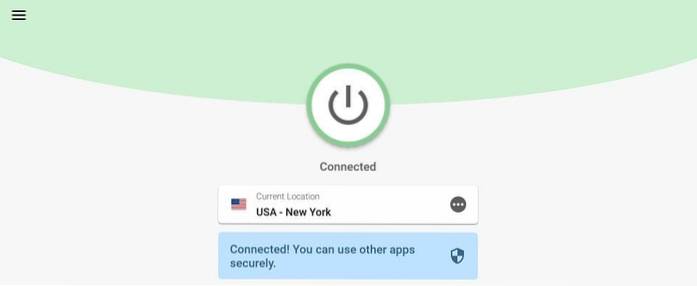
Agora você pode começar a usar seu FireStick com total tranquilidade
4. Não desconectar VPN antes de desligar seu FireStick
A maioria das VPNs FireStick, incluindo ExpressVPN, oferece a opção de conexão automática na inicialização. Ou seja, eles se conectam automaticamente ao mesmo servidor quando você liga seu FireStick se você desligou o dispositivo enquanto ainda estava conectado ao servidor VPN.
Acredito que seja uma opção útil. Você não precisa se reconectar a uma VPN toda vez que reiniciar o dispositivo. Além disso, você não precisa se preocupar em se esquecer de se conectar a uma VPN após a reinicialização do dispositivo.
No entanto, há um problema com o FireStick que confunde a data e a hora do dispositivo quando você desliga o dispositivo enquanto a VPN está conectada.
Se o seu FireStick estiver exibindo a data e a hora incorretas (digamos, data de 2 dias), é provável que tenha sido causado por isso.
Para garantir que isso não aconteça, desligue a VPN antes de desligar o FireStick.
Porém, se você não se incomodar com a data ou hora incorreta, eu diria para manter a VPN ligada. A data e a hora não afetam suas atividades de streaming, especialmente se você estiver usando aplicativos de streaming de terceiros.
5. Não confirmar restrições de streaming em hotéis
Sempre que estou viajando com meu FireStick, sempre verifico com o hotel se há alguma restrição de streaming em vigor.
Muitos usuários, inclusive eu, tiveram esse problema. A maioria dos hotéis oferece conectividade Wi-Fi gratuita. No entanto, eles restringem o streaming em sua rede Wi-Fi ou desabilitam a porta HDMI para evitar que os convidados façam streaming.
Os hotéis têm essas restrições para evitar sobrecarga em sua conexão wi-fi. No entanto, existem muitos hotéis que não têm essas restrições.
Se eu pretendo transmitir no meu FireStick durante a viagem, antes de reservar o hotel, ligo ou envio um e-mail para eles e confirmo se eles restringem a transmissão ou não.
6. Não cancelar o registro de seu Firestick perdido
Na primeira seção, eu disse a você como usar seu FireStick com uma conta Amazon não Prime e sem quaisquer detalhes de cartão de crédito em arquivo.
No entanto, também tenho um FireStick com uma conta Prime Amazon com um cartão de crédito como método de pagamento padrão.
A vantagem de usar uma conta da Amazon fornecida com cartão de crédito é que você não precisa inserir seus detalhes de pagamento toda vez que quiser comprar um aplicativo ou serviço pago. A desvantagem é que, se você perder seu dispositivo e alguém o pegar, essa pessoa poderá fazer o download e usar aplicativos pagos e seu cartão de crédito será cobrado.
Então, como você pode evitar isso? Fácil!
No momento em que você perceber que perdeu seu FireStick, certifique-se de cancelar o registro do dispositivo imediatamente. Aqui está como você faz isso:
- Vá para as opções de sua conta Amazon em https://www.amazon.com/your-account
- Faça login com seu nome de usuário e senha da Amazon (a mesma conta que você usou no FireStick)
- Sob Conteúdo digital e dispositivos clique na opção Gerenciar conteúdo e dispositivos
- Clique no Dispositivos guia na parte superior (ou você pode ir diretamente para https://www.amazon.com/hz/mycd/myx#/home/devices/)
- Selecione seu FireStick na lista
- Clique Cancelar o registro
Isso removerá sua conta da Amazon do FireStick e garantirá que ninguém a use indevidamente.
7. Manter sua TV longe do roteador (ou o contrário)
Se você estiver experimentando buffer no FireStick, uma das primeiras coisas que você deve verificar é se o seu dispositivo está recebendo sinais de Wi-Fi adequados.
A intensidade do sinal Wi-Fi é a chave para a experiência de streaming sem buffer e depende da distância entre o FireStick (ou TV) e o roteador / modem.
A maioria dos roteadores pode fornecer força de sinal decente para até 30-35 pés. Quanto mais próximo o roteador estiver do FireStick, melhor será a intensidade do sinal.
Primeiro, verifique a força do sinal Wi-Fi em seu FireStick. Se estiver fraco, use um extensor de Wi-Fi ou mova seu roteador para mais perto da TV.
Veja como você pode verificar a intensidade do sinal da Internet:
1. Vá para as configurações em seu FireStick a partir da tela inicial

2. Clique Rede
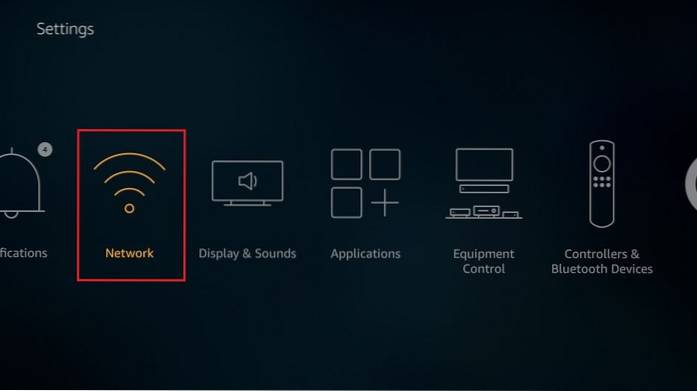
3. Selecione sua conexão Wi-Fi
Você poderia ver o Sinal de força a direita
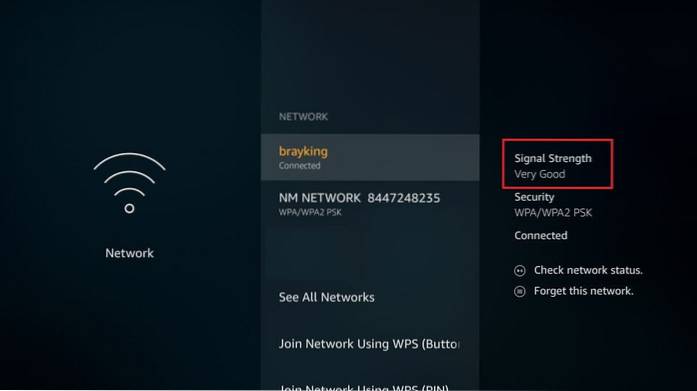
8. Manter o cache como um tesouro
A maioria dos aplicativos cria um cache em seu FireStick. O cache é armazenado no armazenamento FireStick. Você sabe que seu armazenamento FireStick é ridiculamente limitado.
Com o tempo, o acúmulo de cache coletivo para todos os aplicativos torna-se significativamente grande e consome uma grande parte do seu espaço de armazenamento.
O armazenamento insuficiente pode causar todos os tipos de problemas. Isso pode tornar seu dispositivo mais lento. Também pode causar problemas de buffer durante o streaming.
Portanto, é altamente recomendável que você continue limpando o cache de vez em quando.
Infelizmente, não há como excluir o cache de todos os aplicativos juntos. Você deve fazer isso individualmente para cada aplicativo.
Siga as etapas abaixo para excluir o cache do seu dispositivo:
1. Vá para FireStick Definições da tela inicial

2. Clique Formulários
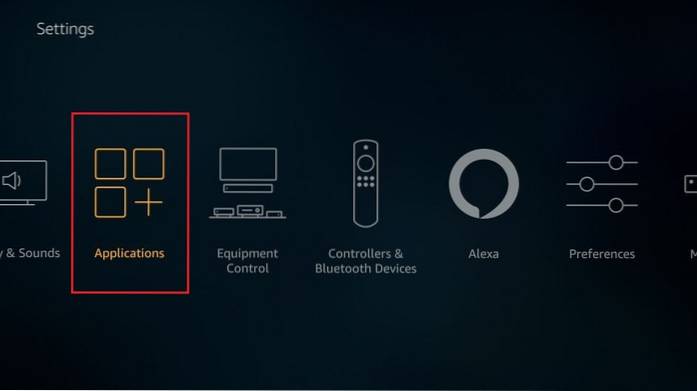
3. Escolha Gerenciar aplicativos instalados
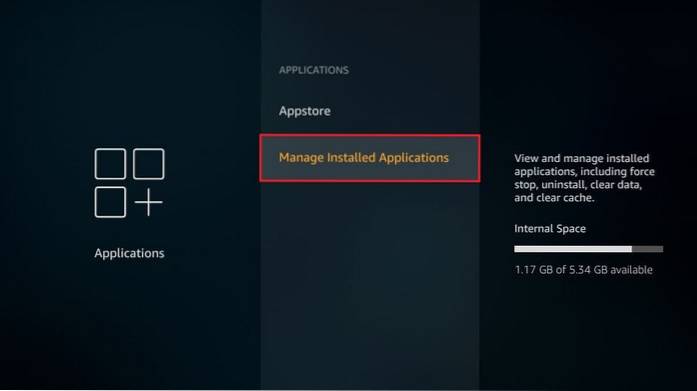
4. Clique no aplicativo do qual deseja excluir o cache
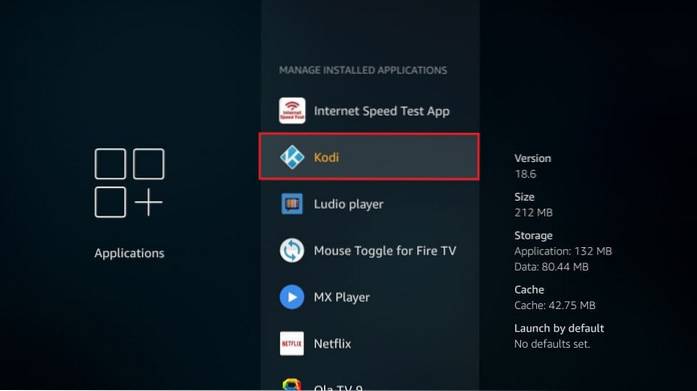
5. Clique Limpar cache
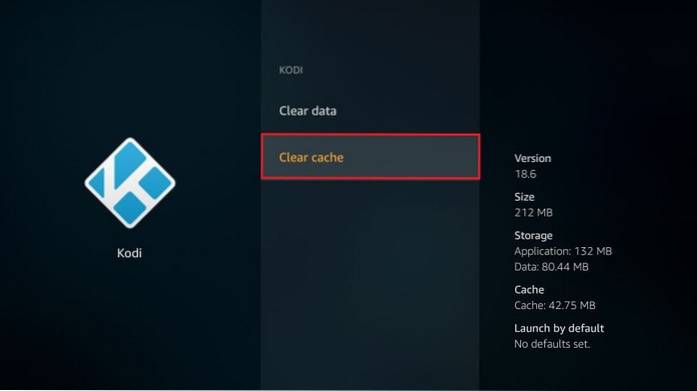
9. Não ativar o controle dos pais
A configuração de Controles dos Pais restringe o acesso a vídeos, compras e certos tipos de conteúdo.
Embora os Controles dos Pais normalmente visem impedir que crianças acessem conteúdo impróprio e façam compras não aprovadas, eles restringem outros usuários da mesma forma.
Ao ativar os Controles dos Pais, você pode proteger com PIN todas as compras, inicializar aplicativos com PIN e colocar restrições de visualização em certos tipos de conteúdo do Amazon Prime.
O conteúdo do Amazon Prime é restrito pelas seguintes categorias (com o controle dos pais ativado):
- Geral (adequado para todas as idades): Irrestrito / habilitado por padrão
- Família (adequado para maiores de 7 anos): Irrestrito / habilitado por padrão
- Adolescente (13+): Restrito / protegido por PIN
- Jovens adultos (16+): Restrito / protegido por PIN
- Maduro (18+): Restrito / protegido por PIN
Você pode habilitar os Controles dos Pais durante a configuração do FireStick. Se você não fez isso, veja como você pode fazer isso a qualquer momento mais tarde:
1. Vá para FireStick Definições

2. Clique Preferências

3. Clique Controle dos pais
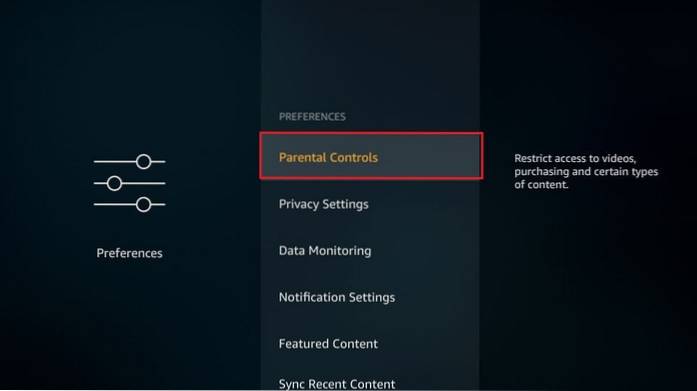
4. Clique Controle dos pais novamente
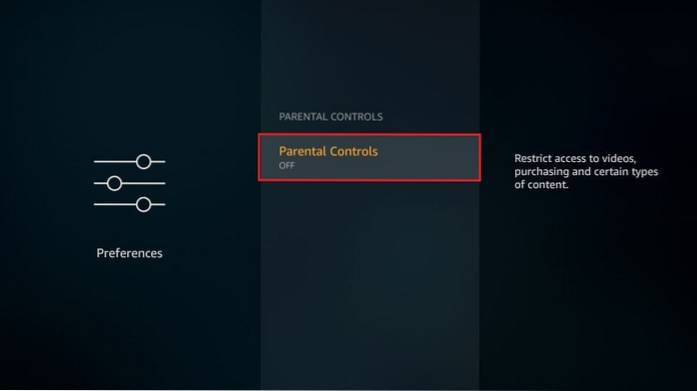
5. Insira um PIN de 5 dígitos
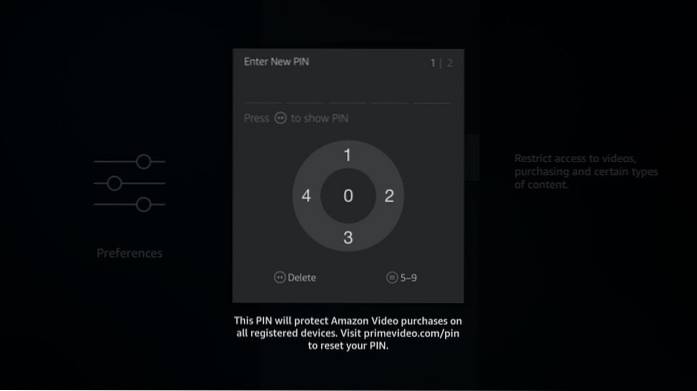
6. Digite novamente o PIN
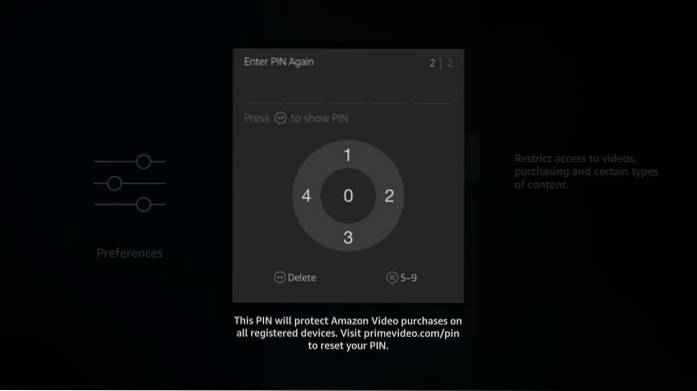
7. Você verá este prompt quando o PIN for configurado com sucesso. Clique OK
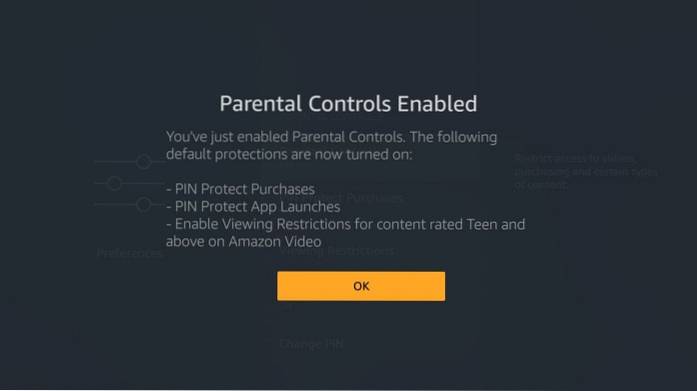
Empacotando
Então, aqui está minha lista dos erros mais comuns do FireStick que os usuários cometem. Depois de cuidar dos problemas que listei aqui, pude melhorar muito minha experiência com FireStick. Eu espero o mesmo para você. Se você acha que perdi algo importante ou se você tem algo a contribuir, sinta-se à vontade para me informar através da seção de comentários abaixo.
Você pode gostar:
- Como desbloquear um Fire TV Stick
- Como corrigir problemas de buffer do Firestick
- Como consertar o controle remoto da Fire TV
- Principais aplicativos para dispositivos Amazon Fire TV
 ComputersHowto
ComputersHowto


